Mac-sovellusikkunat näyttävät kelluvantyöpöydällesi ja tämä efekti luodaan käyttämällä varjoja ikkunan reunojen ympärillä. Vaikka Windows 7 tukee myös varjoja, vaikutus ei ole mitään samanlaista kuin näet Macissa. Näkyvyyden lisäksi nämä varjot auttavat erottamaan yhden sovellusikkunan reunan toisesta. Vaikka varjot vaikuttavat sekä toiminnallisuuteen että visuaaliseen vetovoimaan, niistä tulee jonkin verran turhia ja jopa rumaja, kun ne näkyvät kuvakaappauksessa. Tässä viestissä opastamme sinua poistamaan varjovaikutus käytöstä sekä sovellusikkunoista että kuvakaappauksista.
Poista varjot kokonaan käytöstä
Jos ikkunoiden ympärillä oleva varjovaikutus häiritsee sinua,voit poistaa sen helposti käyttämällä yksinkertaista ilmaista sovellusta nimeltä ShadowKiller (lue koko arvostelu täältä). Sovelluksen avulla voit poistaa / palauttaa varjot vain suorittamalla sen. Sillä ei ole mitään käyttöliittymää. Varjot palautetaan joka kerta, kun sammutat ja käynnistät järjestelmän uudelleen.
Poista varjot näyttöruudusta
On kaksi tapaa saavuttaa tämä; käyttääTerminaalikomento a.k.a ninjatapa tehdä vaikuttavia juttuja Macille tai käyttää OS X: n säätämissovellusta, jonka avulla voit hallita kuvakaappausasetuksiasi.
Jos haluat mennä Ninja-tietä, avaa Terminaali ja suorita seuraavat kaksi komentoa
defaults write com.apple.screencapture disable-shadow -bool true killall SystemUIServer

Varjot näkyvät edelleenWindows-ikkunoissa ja et näe näkyviä muutoksia, mutta jos sieppaat kuvakaappauksen oletusmenetelmällä, ts. Esikatselun kautta, se ei sisällä varjovaikutusta. Se ei koske muita sovelluksia, joita käytät kuvakaappausten ottamiseen. Voit valita tämän menetelmän vain, jos käytät Esikatselu-painiketta.
Voit palauttaa varjot ruutukuviin suorittamalla seuraavat komennot Terminaalissa;
defaults write com.apple.screencapture disable-shadow -bool false killall SystemUIServer
Jos haluat käyttää sovellusta näiden varjojen poistamiseen, käytä TinkerTool-apuohjelmaa (lue koko arvostelu täältä). Sillä myös voit poistaa varjon vain kuvakaappauksesta. Siirry yleinen -välilehti ja poista valinta Sisällytä varjo ikkunan sieppaamiseen vaihtoehto.
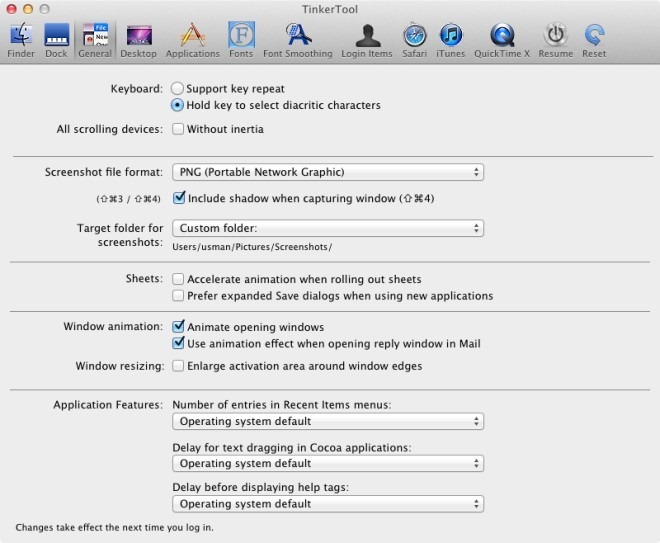
Pieni ongelma vain varjojen poistamisessakuvakaappauksesta on, että jos napsautat kuvan koko näytöstä tai jopa sen osan, varjot näkyvät kuvakaappauksessa (Terminaali-komento ja Tinker-työkalu poistavat vain varjon, kun sieppaat aktiivisen ikkunan). Siksi voit vaihtaa näiden kahden menetelmän välillä sen mukaan, mitkä vaatimukset näytökuvakaappaukselle ovat.













Kommentit